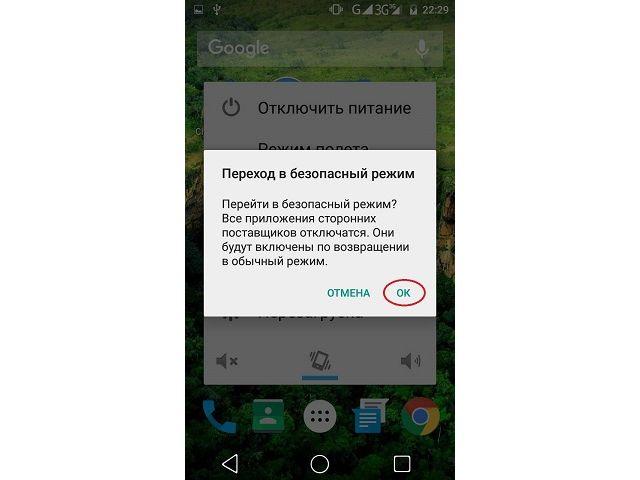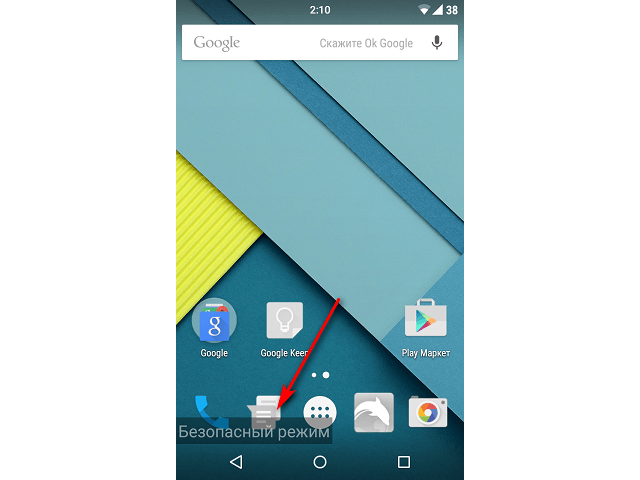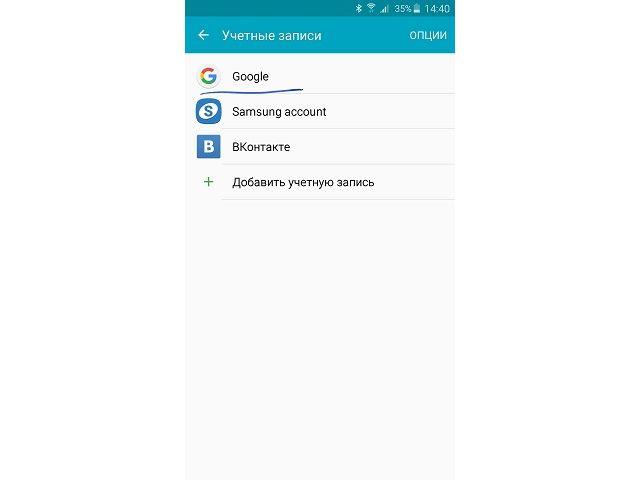Не работает сенсор на телефоне: что делать
Содержание
- 1 Не работает сенсор на телефоне: что делать
Не работает сенсор на телефоне: что делать
Ситуация, когда не работает тачскрин, знакома многим обладателям современных смартфонов (Lenovo, Samsung, HTC и любых других). На прикосновение пальцев может не отзываться весь дисплей или его отдельная часть. Вышедший из строя сенсорный экран китайского телефона не является прямым доказательством серьезной поломки или низких эксплуатационных показателей девайса. В некоторых случаях к неполадкам приводят сторонние факторы, устранение которых позволяет быстро наладить работу устройства и более не допускать возникновения подобных проблем. Поэтому перед тем, как впадать в отчаяние, следует попытаться определить причину поломки и только после этого обращаться к специалистам.
Пожалуй, самые распространенные случаи отказа работы сенсора приходятся именно на аппаратную часть устройства.
Если на экране вашего смартфона есть трещины, то вероятность проблемы с тачскрином велики.

Даже если вы пользовались телефоном с трещиной, через эти трещины могла попасть вода на плату и микросхемы. А вода — это проводник электричества, и она может закоротить микросхемы.
Неисправность может быть и внутри самого смартфона. Например, шлейф от тачсрина при ударе мог просто отойти и контакт сразу же будет нарушен. И экран устройства перестает реагировать на касания.
И кстати, при ударах может пострадать и микросхема, которая отвечает за сигналы от сенсора к процессору. Поэтому неисправность может быть скрытной.
Еще не стоит забывать о попадании воды, даже небольшой капли хватит, чтобы ваш гаджет перестал реагировать на касания.
А еще может выйти из строя сама микросхема, которая идет отдельным шлейфом от экрана (зависит от модели смартфона).
Дальнейшая диагностика
Поэтому, чтобы не гадать, надо вскрывать смартфон и осмотреть его внутренности. Если у вас нет опыта и инструментов в разборке телефонов — лучше обратитесь в сервисный центр.
Что потребуется
А если вы все-таки решились разобрать ваш мобильный, то вам потребуется:
- Фен. Можно и для сушки волос;
- Набор отверток (зависит от типа вашего телефона);
- Тонкие пластиковые карточки и медиаторы;
- Спирт или Бензин Калоша;
- Щетка;
- Клей B7000;
- Пинцет.
И это унифицированный набор.

Вполне возможно, что для вашего устройства может потребоваться только одна отвертка.
Меры предосторожности
Всегда отключайте аккумулятор прежде чем трогать шлейфы, иначе вы рискуете повредить плату статическим электричеством.
Шлейфы очень тонкие и могут легко порваться, поэтому вытаскивайте их аккуратно и без резких движений.
Записывайте все расположения болтиков. Не пытайтесь вкручивать длинные болтики туда, где были короткие. Иначе вы можете повредить плату или корпус смартфона.
Если требуется нагреть заднюю крышку устройства, то всегда ставьте температуру фена не выше 90-100 °C. И грейте не дольше 5 минут, иначе крышка деформируется и испортится.
Ищем инструкцию
Каждая модель телефона может разбираться по-разному из-за своего дизайна и компоновки. Поищите в интернете модель вашего смартфона и инструкцию о разборке. Иногда попадаются не полные инструкции. Или может быть такое, что на видео все просто, а в реальности намного сложнее. Просто на видео бывают делают так, что вскрывают все за кадром, а в самом видео показывают, как легко все отклеивается. Поэтому, делайте все без резких движений, даже если в инструкции открывается все легко и просто. Иногда это бывает не так, даже наоборот.
Не нужно разбирать смартфон полностью. Достаточно получить доступ к плате.
Внимательно осмотрите печатную плату на наличие следов от окислов и залития, посмотрите внимательно разъемы шлейфов.
Пример осмотра и разборки
Рассмотрим пример на разобранном телефоне. Шлейф тачскрина и его разъем находится в выделенной области на фото.

Осмотрите плату внимательно на наличие следов от воды (белые следы). Теперь, чтобы осмотреть или переподключить шлейф, нужно достать его из разъема. Они могут по-разному открываться и поэтому не спешите их резко дергать.
В данном случае разъем откидываться вверх.

Теперь аккуратно достаем шлейф пинцетом. Держите пинцетом шлейф, не надавливая на него слишком сильно дабы не повредить. Шлейф достается сверху с разъема.

И осматриваем все дорожки шлейфа тачскрина на целостность.

И да, не забудьте перед осмотром отключить аккумулятор от платы, дабы не повредить статическим электричеством микросхемы.
Если вы обнаружили окислы, попробуйте их почистить щеткой и спиртом (или бензином Калоша). Совсем немного нанесите на щетку спирт, и аккуратной пройдитесь им по обнаруженным окислам.
Ни в ком случае не используйте воду.
Попробуйте переподключить шлейфы и разъемы дисплея. Делайте это аккуратно, ибо некоторые разъемы очень хилые. Сначала прицельтесь и слегка давите на ощупь, без сильного давления.
Если это ничего не дало и неисправность осталась, то тут может быть два варианта. Или проблема с какой-нибудь BGA микросхемой, у которой при ударе повредились контакты, или с самим тачскрином.
Подробная инструкция по проверке и замене тачскрина, модуля или экрана есть в этой статье.

Экран смартфона не реагирует на любые прикосновения – что делать?
Если сенсорный экран не имеет никаких физических повреждений, но внезапно перестает отвечать на ваше прикосновение, это может быть вызвано проблемами программного обеспечения. Вот основные и наиболее действенные способы исправить возникшие проблемы:
Прежде чем вникать в какие-либо другие процедуры устранения неполадок, перезагрузите телефон или планшет, чтобы исправить ошибки программного обеспечения, которые могут помешать работе устройства.
Перезагрузка любого устройства на Android с сенсорным экраном выполнятся следующим образом:
Нажмите и удерживайте кнопку питания, пока экран не станет черным.

Через 1 минуту снова нажмите кнопку питания, чтобы включить устройство.
Во многих случаях телефон будет нормально реагировать на прикосновения после перезагрузки.
Извлеките карту памяти и SIM-карту
Иногда виновата неисправная карта памяти или SIM-карта. Следовательно:
- Выключите устройство (держите кнопку питания до полного выключения, если экран полностью не реагирует).
- Удалите заднюю панель устройства и батарею, выньте карту памяти и SIM-карты. Для устройств с несъемными аккумуляторами – просто выньте карточки из соответствующих разъемов.

- Перезагрузите устройство и проверьте, не исчезла ли проблема.
- Переведите устройство в безопасный режим


Поврежденные или посторонние приложения могут также вызвать проблему с сенсорным экраном на телефоне или планшете.
В безопасном режиме все загружаемые приложения сторонних разработчиков будут отключены, т.е. загрузятся только стандартные приложения, необходимые для работы операционной системы и поддержания минимального функционала. Поэтому, если дисплей хорошо работает в безопасном режиме, вам следует удалить некоторые приложения, особенно те, которые были установлены совсем недавно, до проблемы с сенсорным экраном.
- Выключите Android-устройство.
- Далее – длительное нажатие кнопки питания для перезагрузки устройства.
- Когда вы увидите логотип бренда телефона, отпустите кнопку питания, нажмите и удерживайте кнопку уменьшения громкости.
- Отпустите кнопку уменьшения громкости, когда устройство загрузится с индикатором безопасного режима в нижнем левом углу.

Внимание! Если ваш сенсор телефона никак не реагирует на прикосновения, отстает, тормозит или отвечает неправильно, вы также можете попытаться использовать данный метод.
Когда вы увидите сообщение о перезагрузке устройства в безопасном режиме, нажмите «ОК». Безопасный режим включен. Если проблем не наблюдается – начинайте удалять сторонние приложения, периодически перезагружая устройство и проверяя работу смартфона в обычном режиме.
-
Восстановление к заводским настройкам
Если сенсорный экран полностью не отвечает на запросы, может потребоваться его восстановление к заводским настройкам.

Эта процедура приведет к удалению всех данных на вашем устройстве, включая загруженные приложения, фотографии, сообщения, контакты и т.д. БЕЗ ВОЗМОЖНОСТИ ВОССТАНОВЛЕНИЯ. Поэтому используйте этот способ как самый последний шанс. Заранее сделайте резервную копию своего аккаунта Google.

Действия для входа в режим восстановления различны для многих моделей Android. В других статьях мы уже упоминали, как это сделать, поэтому не будем повторяться и приступим к следующему способу.
- Калибровка сенсорного экрана с помощью приложения
В Google Play Store есть приложения, которые могут откалибровать сенсорный экран телефона/планшета, что повысит его точность и отзывчивость на касания. Эти приложения особенно полезны, если ваш сенсор смартфона реагирует слишком медленно на быстрые касания или неточно определяет точку нажатия.
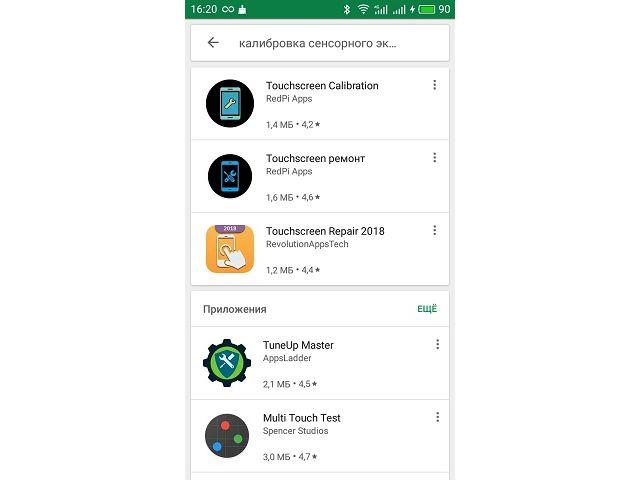
Напечатайте «калибровка сенсорного экрана» в строке поиска Play Маркета, и система предоставит вам немало результатов.

Внимательно прочитайте обзоры перед загрузкой любого из приложений, отдавайте предпочтение проверенным авторам.
При наклеивании защитного стекла или пленки очень важно четко следовать инструкции. В противном случае под поверхностью пластиковой или стеклянной панели могут появиться пузырьки воздуха и скопиться грязь. Из-за этого сенсор теряет чувствительность.
Решение
Аккуратно снимите пленку или стекло с экрана и наклейте новую защиту. Рекомендуем воспользоваться нашей инструкцией в статье «Как наклеить защитную пленку на телефон».

Это может произойти с резистивным дисплеем. В таком случае сенсор работает не корректно. Калибровку выполнить можно через меню планшета, с этим не должно возникнуть затруднений.
Даже если аппарат не падал в воду, влага может оказаться внутри и нарушить работу устройства. Портативному ПК может быть достаточно побывать под дождем. Если из-за попадания влаги сенсор не откликается, планшет необходимо нести в ремонт.

Что делать если не работает сенсор в телефоне/планшете Android
В 99,9% случаев причиной является физическое повреждение экрана. Даже если не видно видимых повреждений (сколы, трещины), то мог повредиться внутренний шлейф или один из модулей. При попадании влаги по корпус могла пойти коррозия или выход из строя модуля.
p, blockquote 4,0,1,0,0 —>
Выход — обращаться в сервисный центр. Маловероятно, что вы сами сможете правильно выклеить и потом вклеить новый дисплейный модуль (сейчас все чаще экран идет единым целым с сенсором). Для этого понадобится специальный инструмент, опыт и сам новый дисплейный модуль. Рекомендую доверить это профи, которые дадут гарантию.
p, blockquote 5,0,0,0,0 —>
Наша задача понять как «вытащить» нужную информацию, т.к. в сервисе маловероятно что кто-то будет этим заниматься и вам нужно сохранить конфиденциальность данных. При этом у вас нет бэкапа данных и вы не пользуетесь синхронизацией в облако.
p, blockquote 6,0,0,0,0 —>
- Треснуло верхнее стекло
- Не работает сенсор
- Проблемы с матрицей дисплея
- Нет подсветки экрана
- Почему меняется дисплейный модуль?
- Как быстро можно заменить экран?
1. Треснуло верхнее стекло
При этом пошли трещины по верхнему стеклу на экране, сенсорный экран продолжает реагировать на прикосновение, изображение на дисплее без пятен и битых пикселей. Самый распространенный случай. Но отдельно заменить разбитое стекло не всегда возможно. Подробнее об это дальше в статье >> модульная замена.

2. Не работает сенсор
Внешне никаких трещин не видно, но сенсорный экран (он же тачскрин) не работает. При этом может не реагировать на нажатие часть экрана, сенсор может срабатывать не в месте прикосновения или же не работать вообще. Причин тому много — уронили телефон и образовался скол в стекле тачскрина, отслоился шлейф от стекла и др.
В 99% случаев, когда не работает сенсор, проблема решается ТОЛЬКО его заменой. Часто можно услышать мнение, что может что-то отошло или нужно поправить. Нет, это не поможет. Только менять тачскрин. И, как в случае со стеклом, часто модулем. Подробнее почему так, дальше в статье.

3. Проблемы с матрицей дисплея
Картинка на экране есть, но видно, только если посмотреть на свет. Дисплей полностью не подсвечивается (хотя сенсорные кнопки могут подсвечиваться при нажатии на кнопку включения). Что может быть:
- После падения: битые пиксели, цветные полосы, темные пятна, белый экран или картинка еле видна, изображение «рябит» или «мерехтит». Все это результат механического воздействия на матрицу дисплея. Возможно телефон даже и не падал, но придавили в кармане джинсов или в сумке.
- После воды. После попадания влаги внутрь телефона на дисплее могут появиться пятна или разводы. Чтобы их убрать, нужно перепаковать сложную систему рассеивающих свет пленок внутри экрана. Делается это далеко не на каждом телефоне. Подробнее о таком случае можно почитать с отдельной статье: Что делать, если телефон упал в воду.

4. Нет подсветки экрана
- После попадания влаги внутрь телефона могут отгнить цепи подсветки. Плохо, если это светодиоды внутри экрана. Далеко не в каждом дисплее есть возможность добраться до них. В таком случае приходится менять полностью экран.
- Сгорела катушка в цепи подсветки или микросхема инвертор напряжения. В этом случае проблемы уже с материнской платой и отношения к дисплею телефона нет. Нужна диагностика, чтобы точно узнать причину неисправности.

Почему нужно менять дисплейный модуль?
Даже если треснуло только верхнее стекло, а сенсор и дисплей нормально работают. Дело в том, что конструкция большинства современных дисплеев устроена так, что стекло, сенсорная панель и матрица — это одна запчасть. Поэтому приходится менять полностью дисплейный модуль в сборе. Это сказывется на стоимости запчасти, а значит и ремонта телефона в целом. Уточняйте у мастера, можно ли поменять отдельно тачскрин или нужно менять модуль, при этом указывайте точную модель смартфона или планшета.
Спрос рождает предложение, и во многих мастерских предлагают заменить отдельно разбитое стекло на экране (или тачскрин). Сделать это можно далеко не на всех моделях телефонов, да и не всегда рентабельно. Иногда замена стекла будет стоить почти столько же, сколько и замена модуля, особенно это наблюдается на бюджетных смартфонах и среднего класса. На дорогих телефонах, там где сам экранный модуль стоит больших денег (обычно это дисплеи типа Amoled), заменить отдельно стекло практически невозможно из-за хрупкости матрицы дисплея. Все зависит от модели телефона.
Сроки замены экрана
Уважаемые клиенты, мы сами заинтересованы сделать ремонт телефона быстро. Сделали — заработали денег. Но на первом месте для нас качество. И вот тут есть нюанс, что на многих моделях телефонов экран клеится на специальный клей-герметик, который сохнет порядка 10 часов. То есть, если делать ремонт качественно, нужно минимум сутки, чтобы экран хорошо приклеился и с ним не было проблем в дальнейшем. Есть сервисы, где дисплей клеят на двухсторонний скотч. Проблема в том, что в современных телефонах очень узкие рамки и скотч просто не держит. В результате экран отклеивается, появляются засветы по бокам (особенно видно в темноте).
Плюс есть элементарная загрузка мастеров, время на проверку и прочее. Но еще раз повторюсь, мы сами заинтересованы поменять экран качественно и быстро одновременно. Сроки как и цена, согласовываются индивидуально, обычно это не более 1-2 рабочих дней (кроме редких моделей телефонов, запчасти на которые нужно заказывать).

Стоимость ремонта
Зависит от таких факторов, как модель телефона или планшета, какая часть экрана не работает, меняется ли раздельно или только модулем, а также от колебания курса доллара (привязка стоимости запчастей). Мы просто физически не в состоянии охватить всё множество моделей устройств, поэтому цены на замену экрана лучше уточнять по телефону или задать вопрос мастеру у нас на сайте.

Узнать актуальную стоимость замены дисплея Huawei Y5 и наличие запчастей, теперь можно напрямую у мастера

Отправить новой почтой
Если Вы не из Киева, можно отправить телефон Хуавей в наш сервис “Новой почтой”. Оплата при получении из ремонта
Samsung не работает сенсор – способы исправления
Перезагрузка Телефона
Проблему с Samsung не работает сенсор или проблема с зависанием можно решить, выключив телефон и снова включив его. Нажмите и удерживайте кнопку питания и кнопку уменьшения громкости в течение 7 секунд. Телефон будет отключен. Проблема, скорее всего, будет решена после ее загрузки. Если телефон не реагирует, снимите крышку и выньте батарею, затем заново вставьте и включите телефон.
Удалить SIM-Карту
Завершите работу своего Galaxy и вытащите карту Sim. Теперь повторно вставьте Sim через несколько секунд, включите телефон и посмотрите, что-нибудь изменилось?
Загрузите Телефон в Безопасном Режиме
Это еще один полезный шаг, чтобы избавиться от проблем с сенсорным экраном, если это какое-то стороннее приложение, создающее проблему. Безопасный режим временно отключает все сторонние приложения, и если вы не сталкиваетесь с проблемой в этом режиме, это должно быть стороннее приложение, вызывающее эту проблему.
Чтобы загрузить телефон в безопасном режиме, выполните следующие действия:
1. Полностью выключите устройство
2. Теперь нажмите кнопку питания в течение нескольких секунд, пока не появится логотип Samsung Galaxy
3. Затем отпустите клавишу включения и нажмите кнопку уменьшения громкости. Телефон будет перезапущен.
4. Продолжайте удерживать эту кнопку до перезапуска телефона.
5. Он покажет безопасный режим в левом нижнем углу телефона.
Как только вы убедитесь, что это сторонние приложения, которые создают эту проблему, удалите их, перейдя в настройки> Приложение> Диспетчер приложений> проведите пальцем по загруженным параметрам> выберите нужное приложение> Удалить и, наконец, нажмите OK. Если у вас много приложений, удаление их по одному может занять много времени, поэтому вы можете выполнить сброс заводских данных (объясняется ниже).
Очистить Кеш Телефона
Другим решением проблемы является удаление кеша. Вот как это сделать.
1. Выключите ваш смартфон полностью
2. Нажмите и удерживайте кнопку «Домой» и кнопку «Уменьшить громкость», а затем нажмите кнопку питания
3. Продолжайте удерживать кнопки, и когда появится логотип Samsung, отпустите кнопку питания, но держите кнопку «Домой» и кнопку «Уменьшить громкость»
4. Когда вы увидите логотип Android, отпустите остальные две кнопки
5. Появится сообщение «Установка обновления системы», после чего появится экран восстановления
6. Чтобы выделить «Wipe cache partition», используйте клавишу уменьшения громкости и нажмите кнопку питания, чтобы выбрать ее.
7. Когда это будет сделано, снова используйте клавишу уменьшения громкости, чтобы выделить опцию «Перезагрузка системы сейчас» и выберите ее с помощью кнопки «Питание».
 Samsung не работает сенсор
Samsung не работает сенсор
Позвольте Телефону Отдохнуть
Неисправность сенсорного экрана Samsung Galaxy может быть остановлена путем предотвращения перенагрузки. Телефон имеет тенденцию замерзать, если он перегружен работой, в отличие от других телефонов, которые быстро нагревают или разряжают аккумулятор. Он просто зависает. Большинство пользователей ошибочно принимают решение проблемы с сенсорным экраном, в то время как на самом деле большинство внутренних частей телефона зашли в тупик. Это может произойти, если вы играете в игры или снимаете видео в течение очень долгого времени. Перед повторным использованием телефона подождите некоторое время.
Подпишитесь на наш сайт: Kazizilkree
• Неисправный графический процессор. Если вы используете свой Galaxy для игры, ваш графический процессор (GPU) может быть растянут до своих пределов. Чтобы очистить эти мертвые пиксели, вам необходимо очистить кеш RAM, закрыть все запущенные приложения и перезагрузить телефон.
Выполните Жесткий Сброс
Если вы обнаружите, что все приведенные выше шаги не позволяют устранить проблему – Samsung не работает сенсор, попробуйте выполнить жесткий сброс. Он удалит все файлы и приложения из вашей Galaxy и вернет телефон к заводским настройкам. Ниже приведены шаги для выполнения жесткого сброса:
1. Нажимайте кнопки увеличения громкости, мощности и дома и держитесь, пока не увидите экран Galaxy.
2. Теперь оставьте кнопку питания, но продолжайте удерживать две другие кнопки.
3. Отпустите две кнопки, когда вы увидите экран восстановления Android.
4. Используйте кнопки увеличения и уменьшения громкости, чтобы выделить опции и кнопку питания, чтобы выбрать.
5. Выберите заводские сбросы данных, которые будут удалять все с устройства и затем перезагружать систему.
Грязь и жирные пятна
Это одна из наиболее распространенных причин, по которой тачскрин не реагирует на прикосновения. Прикладывая телефон к уху и щеке во время разговора, а также постоянно касаясь кончиками пальцев экрана, мы способствуем скоплению на его поверхности жировых образований, которые выделяет наша кожа. В итоге на дисплее появляется грязевая корка, понижающая его чувствительность и делающая невозможным ответ на звонок или активацию определенного контакта.
Что делать? Можно попытаться протереть дисплей влажными салфетками и микрофиброй, чтобы удалить загрязнение. Если после принятых мер смартфон так и не начал нормально функционировать, значит проблема не в этом и необходимо искать другое решение проблемы.

Неправильно установленная защитная пленка
Установка защитной пленки может частично или полностью вывести из строя тачскрин (может наблюдаться отсутствие чувствительности в верхней, нижней части экрана, в его левой или правой части).
Что делать? Единственным выходом из сложившейся ситуации является переклеивание пленки. Причем, если ранее вы не справились своими силами, проведение процедуры лучше доверить профессионалам. Специалисты имеют навыки установки защитных аксессуаров, поэтому подобные проблемы будут исключены.
Сбой в оперативной системе
Система Android, Windows и iOS обеспечивают современные смартфоны бесперебойной работой. Но все же время от времени в их функционировании возникают сбои, в результате которых гаджет просто зависает, а его тачскрин вообще перестает реагировать на прикосновения (также возможно отсутствие реакции при прикосновении к определенным кнопкам или иконкам: фото, контакты, блокировка и так далее).
Что делать? Данный дефект не относится к числу глобальных поломок. Что делать если не работает сенсор на телефоне? Просто перезагрузить смартфон. Для этого необходимо выключить и вновь включить аппарат. Для усиления эффекта можно вынуть, а после вновь вернуть на место батарею.
Треснул экран
Если тачскрин не был защищен специальной пленкой или стеклом, падение гаджета и его удар о твердую поверхность могут привести к появлению трещин на экране смартфона. Даже мелкие дефекты подобного характера могут доставить владельцу немало хлопот. Как правило, владельцы гаджетов с разбитым экраном жалуются на то, что у них не работает часть сенсора.
Что делать? Если у гаджета разбился экран, починить девайс в домашних условиях уже не получится. Чтобы нижняя или верхняя часть сенсора вновь заработала, потребуется полная замена сенсорной части в сервисном центре. Ремонт будет недешевым. Зато восстановление работоспособности гаджета после принятия подобных мер гарантировано.

Поломка микросхемы или других комплектующих
Если не работает сенсор на айфоне или обычном смартфоне, работающем на системе Android без видимых на то причин, вероятнее всего поломка возникла из-за сбоя микросхемы управления сенсорным экраном или выхода из строя других комплектующих. Подобное случается, если внутрь корпуса гаджета попадает влага, и происходит окисление деталей. Также выход микросхемы из строя возможен, если упал телефон или внутрь устройства попала вода.
Что делать? Устранить проблему поможет проведение диагностики и последующая замена микросхемы или других вышедших из строя комплектующих (например, шлейфа) в сервисном центре. После замены вышедшей из строя детали телефон вновь будет работать как ранее.
Как сохранить работоспособность экрана?
Чтобы сенсорный экран вашего смартфона как можно дольше сохранял эксплуатационные свойства, пользователю необходимо соблюдать следующие правила:
• не брать телефон грязными или мокрыми руками и регулярно очищать экран при помощи микрофибры;
• не допускать перемерзания экрана устройства во время мороза;
• стараться ограждать гаджет от воздействия влаги, падений и любых видов механического воздействия, способного причинить вред;
• постараться сразу же после покупки установить защитные аксессуары (пленку или стекло на экран и чехол на корпус);
• чтобы после перепрошивки тачскрин работал без сбоев, необходимо использовать только лицензионные версии программ;
• не пытаться отремонтировать смартфон самостоятельно (даже если время от времени не работает полоса тачскрина, лучше доверить процесс диагностики и ремонта специалистам).
Соблюдая перечисленные выше рекомендации, можно оградить экран любимого девайса от многих повреждений, сохранив его работоспособность в течение всего срока эксплуатации.